როგორ მართოთ Push შეტყობინებები iPad-ზე
ა push შეტყობინება შენზე iPad გაცნობებთ მოვლენის შესახებ აპის გახსნის საჭიროების გარეშე, როგორიცაა გაფრთხილება, რომელიც გამოჩნდება ეკრანზე შეტყობინების მიღებისას ფეისბუქი ან ვიბრაციული ზუზუნი და ხმა, რომელიც უკრავს ახალი ელფოსტის მიღებისას. ეს არის შესანიშნავი ფუნქცია, რომელიც საშუალებას გაძლევთ იცოდეთ მოვლენების შესახებ ბევრი აპლიკაციის გასახსნელად დროის დახარჯვის გარეშე, მაგრამ მას ასევე შეუძლია ბატარეის დაცლა.
ამ სტატიაში მოცემული ინსტრუქციები ვრცელდება iOS 12-ზე გაშვებულ iPad-ებზე.
iPad შეტყობინებების პარამეტრები
Push შეტყობინებები იმართება თითო აპის საფუძველზე. თქვენ შეგიძლიათ გამორთოთ კონკრეტული აპლიკაციის შეტყობინებები, მაგრამ არ არსებობს გლობალური პარამეტრი ყველა შეტყობინებების გამორთვისთვის. თქვენ ასევე შეგიძლიათ მართოთ, თუ როგორ მიიღებთ შეტყობინებას თითოეული აპლიკაციის მიერ.
iPad-ის მთავარ ეკრანზე შეეხეთ პარამეტრები აპლიკაცია.
-
შეეხეთ შეტყობინებები.
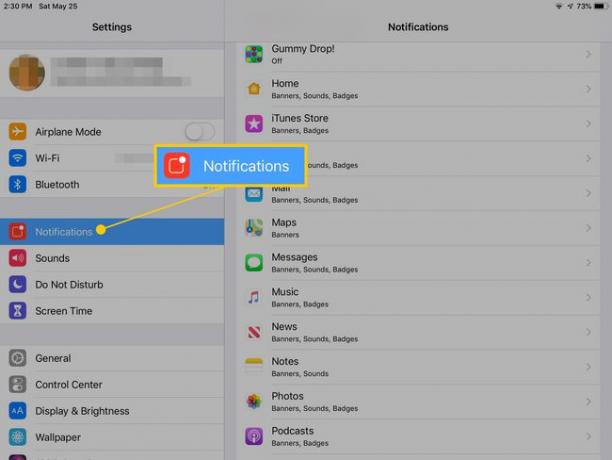
შეეხეთ აპს, რომლის მართვაც გსურთ ამ კონკრეტული აპის შეტყობინებების პარამეტრების ეკრანის გასახსნელად.
-
აპისთვის შეტყობინებების გამოსართავად, გამორთეთ შეტყობინებების დაშვება გადართვა.
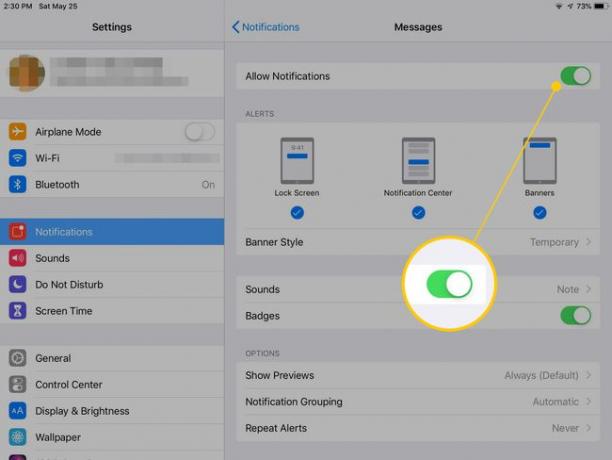
აპისთვის შეტყობინებების ჩასართავად, ჩართეთ შეტყობინებების დაშვება გადართეთ გადამრთველი, შემდეგ აირჩიეთ ერთი ან მეტი გაფრთხილების ტიპი. აირჩიე რომელიმე Ეკრანის დაბლოკვა, Შეტყობინების ცენტრი, ან ბანერები.
თუ აირჩიე ბანერებიაირჩიეთ ა ბანერის სტილიდროებითი ან მუდმივი. თქვენ ასევე შეგიძლიათ აირჩიოთ გაფრთხილების ხმა და შეხვიდეთ სამკერდე ნიშნები — ნომერი, რომელიც ჩნდება აპის ხატულას კუთხეში — ჩართულია ან გამორთულია. დამატებითი ოფციები მოიცავს თუ არა გაფრთხილების დროს გადახედვის ჩვენებას და გაფრთხილების გამეორებას.
-
ზოგიერთ აპში, დამატებითი ჩანაწერი გამოჩნდება შეტყობინებების ეკრანის ბოლოში აპისთვის. მაგალითად, ახალი ამბების აპლიკაცია აჩვენებს ახალი ამბების შეტყობინებების პარამეტრები. ეს პარამეტრი აჩვენებს დამატებით შეტყობინებებს აპისთვის.
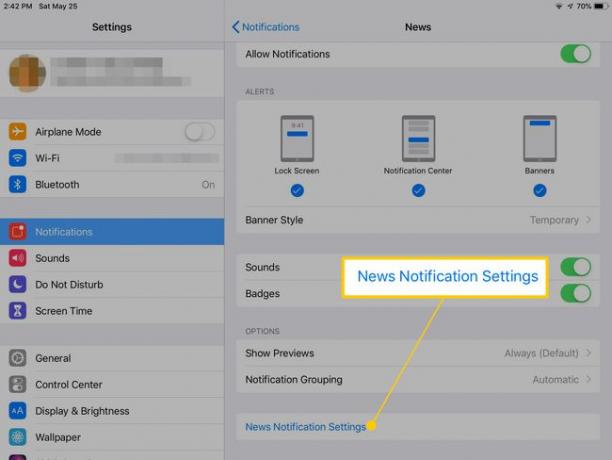
-
შეეხეთ ახალი ამბების შეტყობინებების პარამეტრები ახალი ამბების აპისთვის პარამეტრების ეკრანის გასახსნელად. გამოიყენეთ გადამრთველები, რათა აირჩიოთ ახალი ამბების რომელი წყაროები გსურთ შეგატყობინოთ.
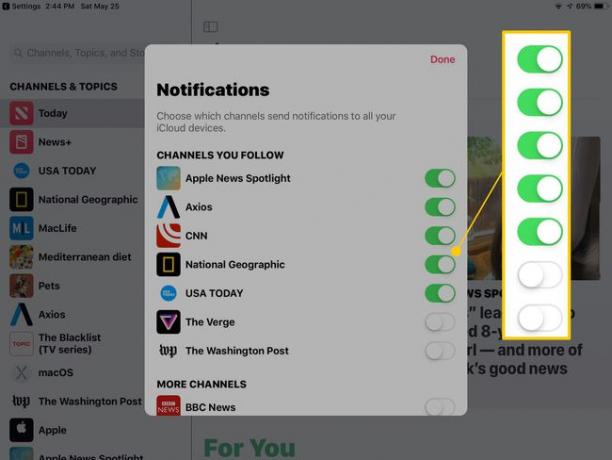
ამ დამატებითი პარამეტრების შინაარსი განსხვავდება აპის მიხედვით. მაგალითად, პოდკასტის აპისთვის დამატებითი შეტყობინებების მართვა შესაძლებელია განსაზღვრული პოდკასტების ახალი ეპიზოდების გაფრთხილება. Twitter აპი გთავაზობთ შეტყობინებებს ტვიტების, ხსენებების, გადატვირთვის, მოწონებების და სხვა აქტივობების ჩამონათვალს აპში.
შეტყობინებების ცენტრის გამოყენებით
iOS 12-ში Apple-მა გააცნო შეტყობინებების ცენტრი მრავალი შეტყობინებების მართვისთვის. ის აჩვენებს უახლეს შეტყობინებებს თქვენი აპებიდან, დაჯგუფებული აპების მიხედვით. შეტყობინებების ცენტრის გასახსნელად:
-
გადაფურცლეთ ქვემოთ iPad ეკრანის ზედა მარცხენა კუთხეში. შეტყობინებები დაჯგუფებულია აპლიკაციის მიხედვით. უახლესი შეტყობინება ზევით არის აპის სახელით, გადახედვით და მისი გაცემის დროით. წინა შეტყობინებები ამ აპიდან მოთავსებულია მის ქვეშ.
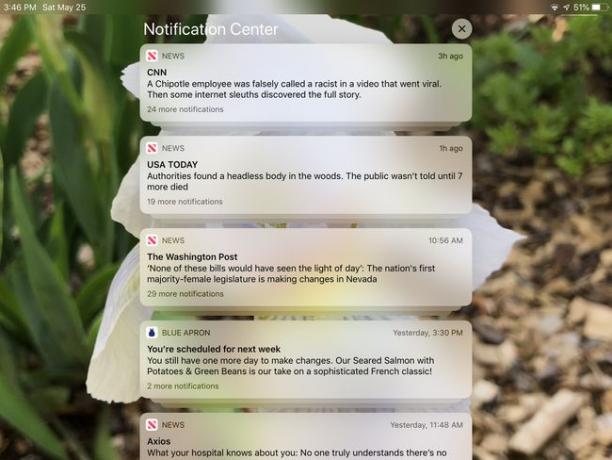
შეეხეთ X შეტყობინებების ეკრანის ზედა ნაწილში, როდესაც შეტყობინებები იშლება შეტყობინებების გასასუფთავებლად.
-
შეეხეთ ზედა შეტყობინებას, რათა გააფართოვოთ შეტყობინებების დასტა ერთი აპისთვის.
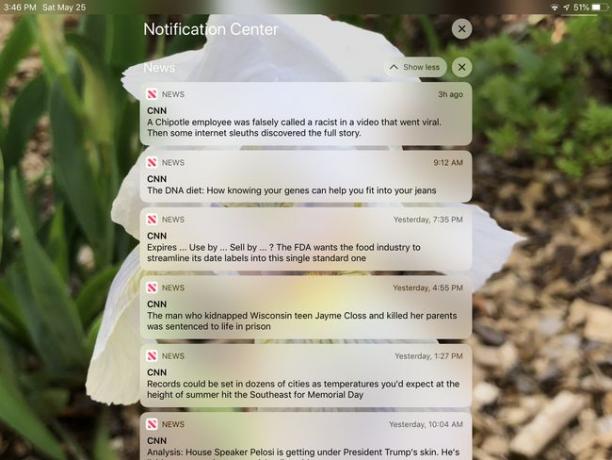
-
გაასრიალეთ შეტყობინება მარცხნივ, რომ გადახედოთ ვარიანტებს. შეეხეთ Მართვა აპისთვის პარამეტრების ეკრანის გასახსნელად და სხვა პარამეტრების ბმული. შეეხეთ ხედი ამბის, ბმულის ან დაკავშირებული პოსტის გასახსნელად. შეეხეთ წმინდა შეტყობინების წასაშლელად.
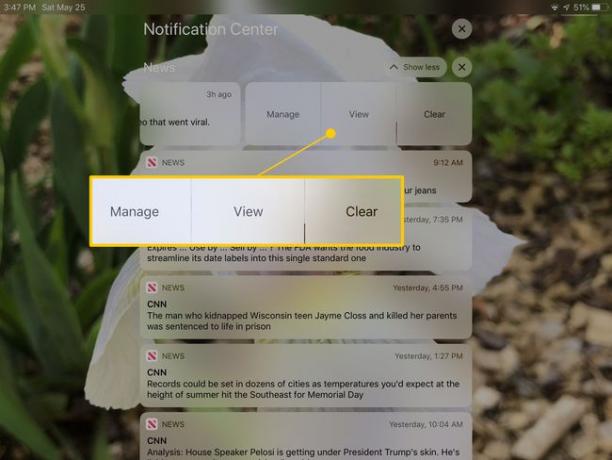
შეეხეთ X გვერდით ნაკლების ჩვენება გაფართოებული აპის შეტყობინებებისთვის ამ აპისთვის შეტყობინებების წაშლა.
შეეხეთ ნაკლების ჩვენება აპის შეტყობინებების ერთი ჩანაწერის დასაკეცად.
